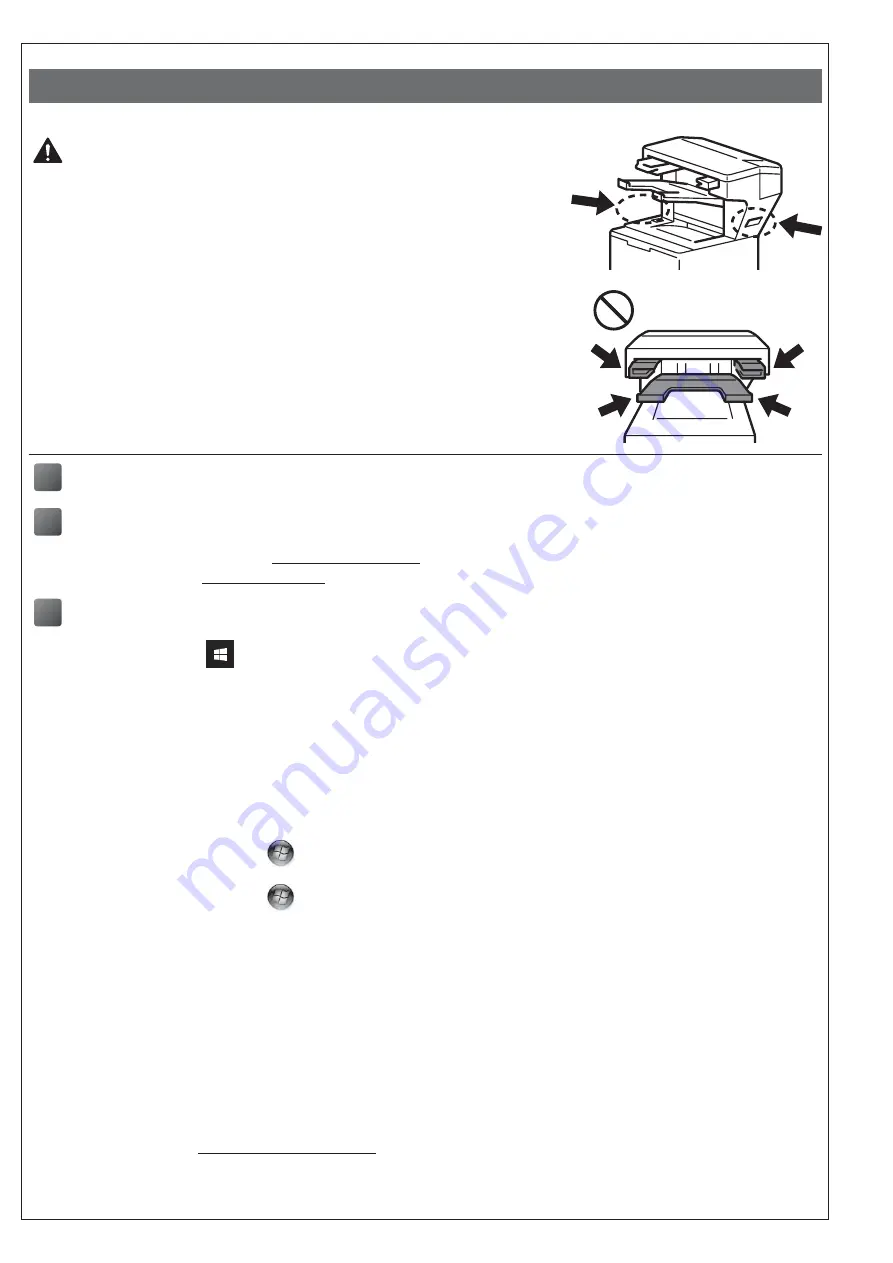
- 7 -
[ Français ]
Installation de l’agrafeuse
ATTENTION
• Avant de fixer l’agrafeuse, l’imprimante doit être mise hors tension.
• Veillez à ne pas vous coincer les doigts lorsque vous installez ou retirez
l’agrafeuse.
• Lorsque vous connectez ou déconnectez l’agrafeuse, faites face
à l’imprimante et utilisez les poignées de chaque côté pour saisir fermement
l’agrafeuse.
N’essayez PAS de soulever l’agrafeuse en saisissant une autre pièce
ou ouverture sur l’appareil, car cela risque de blesser quelqu’un ou
d’endommager l’agrafeuse.
• Ne placez PAS les mains sur les pièces mobiles indiquées sur les
illustrations. Vous risqueriez de vous blesser aux doigts.
• Avant de déplacer l’imprimante, retirez l’agrafeuse.
Ne soulevez ou ne déplacez PAS l’imprimante lorsque l’agrafeuse est
connectée. L’agrafeuse n‘est pas solidement fixée à l’imprimante et la
déplacer risque de blesser quelqu’un ou d’endommager l’imprimante.
1
Connectez l’agrafeuse à l’imprimante et allumez l’imprimante
2
(Modèles HL-L63XX et HL-L64XX uniquement)
Mettez à jour le microprogramme et le pilote de
l’imprimante
• Microprogramme : Allez sur
et obtenez la version la plus récente du microprogramme.
• Pilote : Allez sur
support.brother.com et recherchez la page
Téléchargement
de votre modèle.
3
Configurez votre pilote d’imprimante pour utiliser l’agrafeuse
A
• Sous Windows 10, Windows Server 2016, et Windows Server 2019 :
Cliquez sur
>
Système Windows
>
Panneau de configuration
. Dans le groupe
Matériel et audio
, cliquez
sur
Afficher les périphériques et impriman
tes
.
• Sous Windows Server 2012 R2 :
Cliquez sur
Panneau de configuration
sur l’écran
démarrer
. Dans le groupe
Matériel
, cliquez sur
Afficher les
périphériques et imprimantes
.
• Sous Windows 8, Windows 8.1, et Windows Server 2012 :
Déplacez le curseur en bas à droite de votre bureau. Lorsque la barre de menus apparaît, cliquez sur
Paramètres
>
Panneau de configuration
. Dans le groupe
Matériel et audio
(
Matériel
), cliquez sur
Afficher les périphériques et imprimantes
.
• Sous Windows 7 et Windows Server 2008 R2 :
Cliquez sur le bouton
(
Démarrer
) >
Périphériques et imprimantes
.
• Sous Windows Vista et Windows Server 2008 (modèles HL-L63XX et HL-L64XX uniquement) :
Cliquez sur le bouton
(
Démarrer
) >
Panneau de configuration
>
Matériel et audio
>
Imprimantes
.
• Sous Windows XP et Windows Server 2003 (modèles HL-L63XX et HL-L64XX uniquement) :
Cliquez sur
démarrer
>
Imprimantes et télécopieurs
.
B
Cliquez avec le bouton droit de la souris sur
Brother XXXX series
ou
Brother XXXX series Printer
(où XXXX est
le nom de votre modèle), puis sélectionnez
Propriétés de l’imprimante
(
Propriétés
) et
Brother XXXX series
si
nécessaire. La boîte de dialogue des propriétés de l’imprimante apparaît.
C
Cliquez sur l’onglet
Paramètres du périphérique
, puis sur
Auto détection
. Dès que l’agrafeuse a été détectée,
cliquez sur
Appliquer
. (
Auto détection
n’est pas toujours disponible. Dans ce cas, ajoutez manuellement l’agrafeuse :
Sous
Options disponibles
, sélectionnez
Agrafeuse
, cliquez sur
Ajouter
, puis sur
Appliquer
.)
REMARQUE •
Le pilote d’imprimante pour Macintosh n’est pas pris en charge.
•
Toutes les marques commerciales référencées et les marques commerciales déposées sont la propriété
de leurs sociétés respectives.
•
Pour plus d’informations sur l’agrafeuse, consultez le
Guide utilisateur en ligne de l’agrafeuse
Содержание SF-4000
Страница 5: ... 4 3 4 5 ...
Страница 36: ......

























